什么是Windows组件服务工具以及如何访问它?
组件服务工具可帮助您配置 COM(组件对象模型)组件和 COM+ 应用程序。COM 是一个帮助您创建软件组件并将它们链接在一起以构建应用程序的系统,COM+ 应用程序由一组执行相关功能的 COM 组件组成。
现在,让我们深入研究并查看访问 Windows 组件服务工具的各种方法。
1. 使用开始菜单搜索栏打开组件服务工具
想要轻松访问任何 Windows 应用程序吗?使用开始菜单搜索栏;它是一个易于使用的工具,位于任务栏的左下角。
以下是如何使用搜索栏打开组件服务应用程序:
- 按任务栏上的Windows 搜索栏图标。或者,按Win + S访问搜索栏。
- 键入组件服务并选择最佳匹配结果。
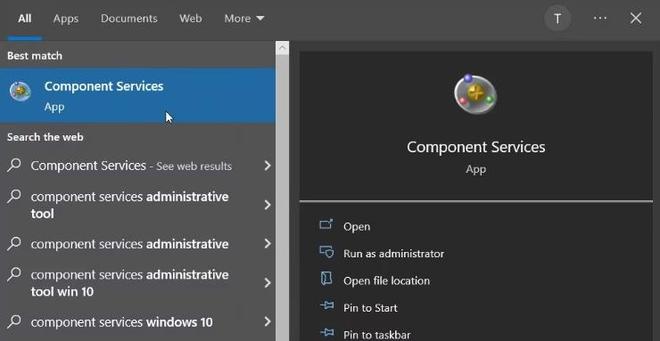
2. 使用运行命令对话框打开组件服务工具
使用“开始”菜单搜索栏时遇到问题?尝试使用“运行命令”对话框访问“组件服务”工具。
想了解使用“运行命令”对话框的最佳部分吗?该工具可以帮助您打开 Windows 设备上的几乎所有程序。但如果您想使用“运行命令”对话框访问第三方程序,则必须先编辑一些注册表项。
以下是使用“运行命令”对话框打开“组件服务”工具的步骤:
- 按Win + R打开“运行命令”对话框。
- 键入comexp.msc并按Enter 键以访问组件服务工具。
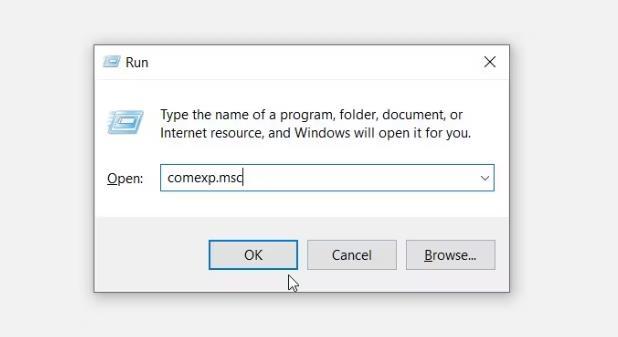
3. 使用文件资源管理器地址栏打开组件服务工具
文件资源管理器地址栏可以帮助您轻松找到文件和文件夹路径。除此之外,您还可以使用文件资源管理器的地址栏打开各种应用程序。
让我们看看如何使用文件资源管理器地址栏打开组件服务工具:
- 按Win + E打开文件资源管理器。
- 在文件资源管理器地址栏中键入comexp.msc并按Enter。
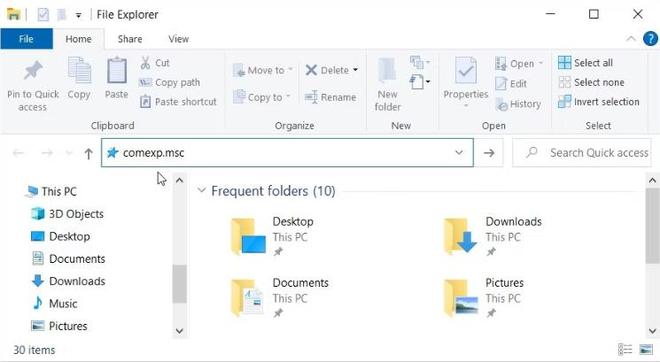
4. 使用“开始”菜单打开组件服务工具
大多数应用程序和工具都位于 Windows 开始菜单上。那么,让我们看看如何从此菜单访问组件服务工具:
- 按Windows 键访问“开始”菜单。或者,单击任务栏上的“开始”菜单图标。
- 向下滚动菜单项并选择Windows 管理工具文件夹。
- 选择组件服务选项。
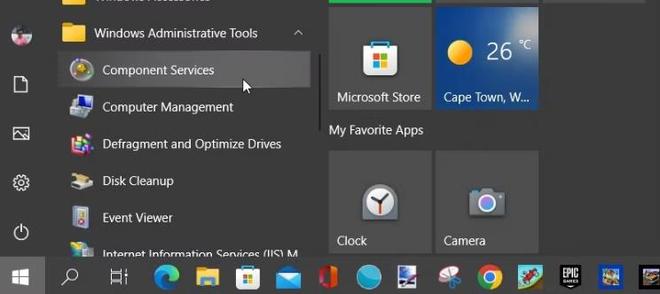
5. 使用控制面板打开组件服务工具
在大多数情况下,控制面板用于对有故障的 Windows 电脑 进行故障排除或配置 电脑 设置。好消息是,您还可以使用此工具打开 Windows 设备上的各种应用程序。
以下是使用控制面板访问组件服务工具的步骤:
- 按Win + X并从选项中选择“搜索” 。
- 键入控制面板,然后选择最佳匹配结果。
- 展开查看方式下拉菜单并选择大图标。
- 从菜单项中选择管理工具。
- 双击“组件服务”选项。
6. 使用任务管理器打开组件服务工具
任务管理器还可以帮助您访问设备上的大多数应用程序。
以下是使用任务管理器访问组件服务工具的步骤:
- 按Win + X并从菜单项中选择“搜索” 。
- 键入任务管理器并选择最佳匹配结果。
- 导航到屏幕左上角的“文件”选项卡。
- 单击运行新任务选项。
- 在搜索框中输入comexp.msc ,然后按“确定”。
7. 从 Windows System32 目录打开组件服务工具
您还可以通过双击 Windows System32 文件夹中的相关文件来访问组件服务工具。以下是您应该应用的步骤:
- 按Win + E打开文件资源管理器。
- 选择左侧的“此电脑”,然后双击右侧的“本地磁盘(C:)”选项。
- 打开Windows文件夹,然后访问System32文件夹。
- 双击comexp选项。
如果您想让组件服务工具易于访问,您应该考虑将其固定到任务栏。为此,右键单击System32 文件夹中的comexp选项,然后选择“固定到任务栏”。
8. 使用 PowerShell 或命令提示符打开组件服务工具
PowerShell 和命令提示符还可以帮助您访问组件服务工具。
我们首先探讨如何使用 PowerShell 打开组件服务工具:
- 按Win + X打开快速访问菜单。
- 从选项中选择Windows PowerShell(管理员) 。
- 键入以下命令并按Enter。
comexp.msc
现在,以下是使用命令提示符访问组件服务工具的步骤:
- 在“开始”菜单搜索栏中键入命令提示符。
- 右键单击最佳匹配结果并选择以管理员身份运行。
- 键入以下命令并按Enter。
comexp.msc
9. 使用桌面快捷方式打开组件服务工具
您可以通过单击相关的桌面快捷方式轻松访问您的应用程序。但请记住,您首先需要创建桌面快捷方式,然后才能使用它们。
让我们看看为组件服务工具创建桌面快捷方式的步骤:
- 按Win + D访问 Windows 桌面。
- 右键单击桌面空白处
- 选择新建 > 快捷方式。
- 在位置框中键入%windir%\system32\comexp.msc ,然后按“下一步”继续。
在“名称”框中键入“组件服务工具” ,然后单击“完成”按钮。从那里,您只需单击桌面快捷方式即可开始使用它。
如果您想让事情变得更容易,请考虑将桌面快捷方式固定到任务栏以方便访问。
使用您喜欢的方法访问组件服务工具
如果您是开发人员,那么您需要查看 Windows 组件服务工具。您可以使用此应用程序来配置 COM(组件对象模型)组件和其他系统。
如果您想探索其他令人难以置信的应用程序,您可以查看一些用于 Windows 编程的最佳 IDE(集成开发环境)工具。
以上是 什么是Windows组件服务工具以及如何访问它? 的全部内容, 来源链接: www.tmjl8.com/smart/435066.html









